看下图,在透视表中,如何将日期字段按月统计?这是这位小伙伴的需求,也是透视表中非常重要的一个操作。
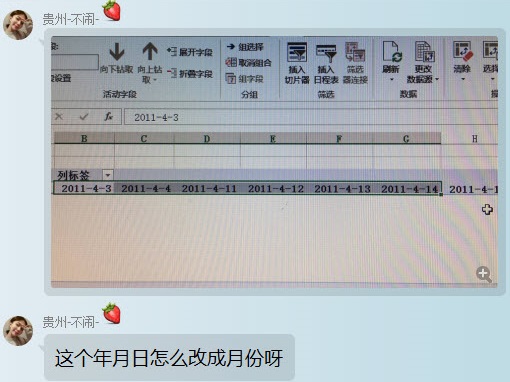
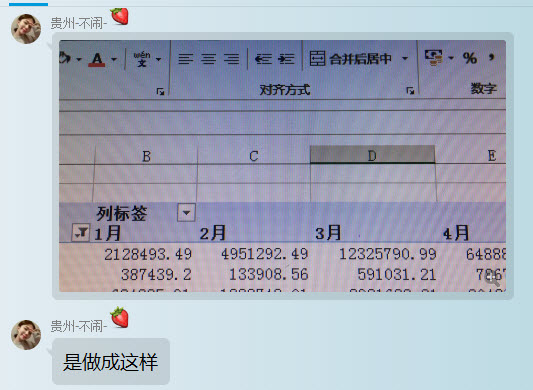
需要大家注意,在透视表中要快速实现这样的功能,首先需要确保是Excel的日期格式。而不是像日期的文本格式。
用一个销售出货记录表给大家做个演示,下表中包含订单日期字段,保证里面是Excel的日期格式。
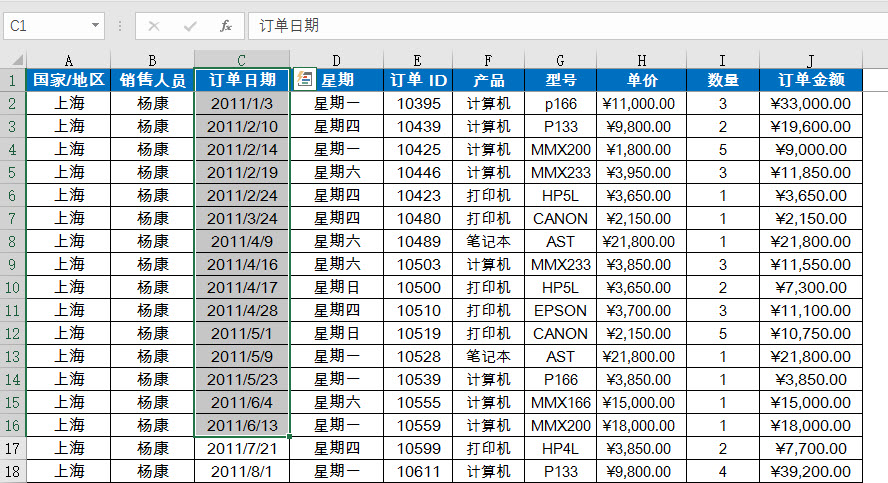
插入透视表,例如我们做一个销售人员与月的销售统计分析。在“插入-透视表”中选择新表中创建透视表。
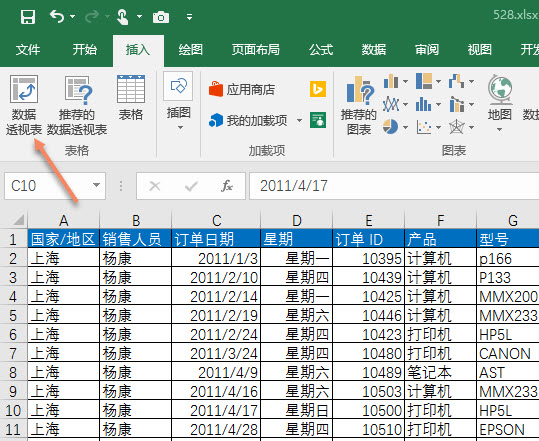
然后将订单日期和销售人员、订单金额拖拽置于左侧的二维结构中,注意在下图第四行就会出现小伙伴那种透视表效果,将日期置于列标签,并显示成为按天的日期格式。
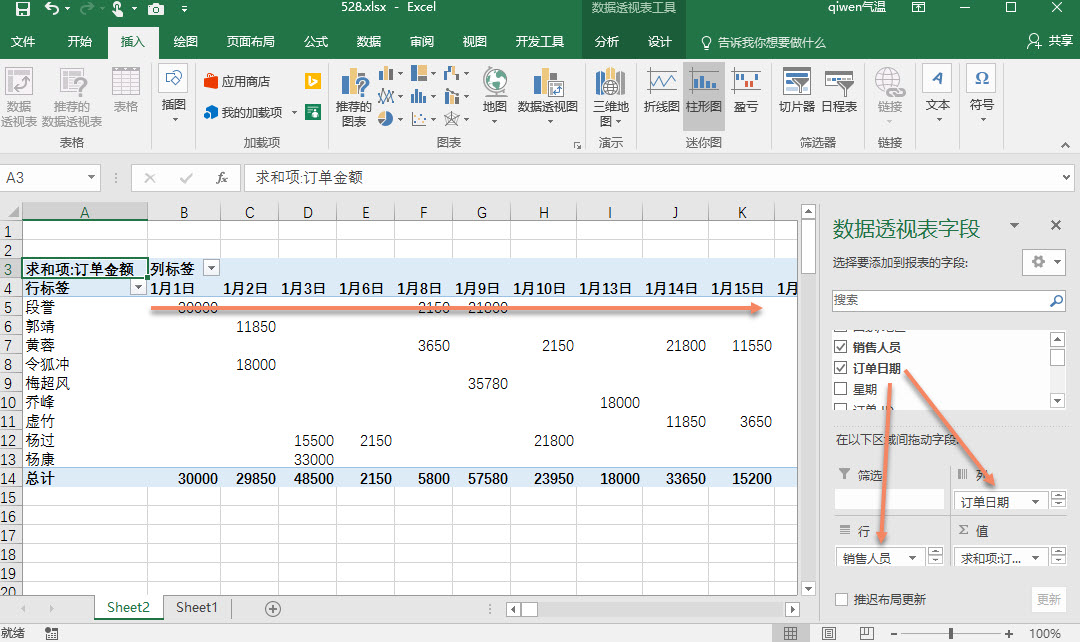
接下来,将日期格式快速转换成按月统计。用到透视表非常强大的一个功能---创建组。
具体操作如下,选中任意日期单元格,然后鼠标右键选择创建组(Group)功能即可。
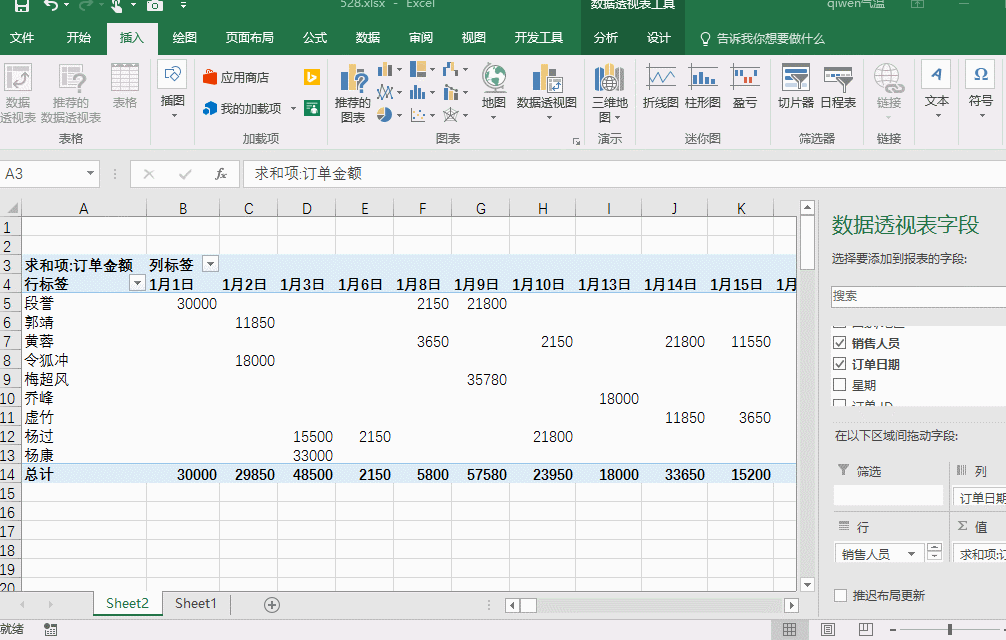
是不是瞬间变成按月统计,你甚至可以按季度统计,按年统计,记得是先取消组,再次创建组。
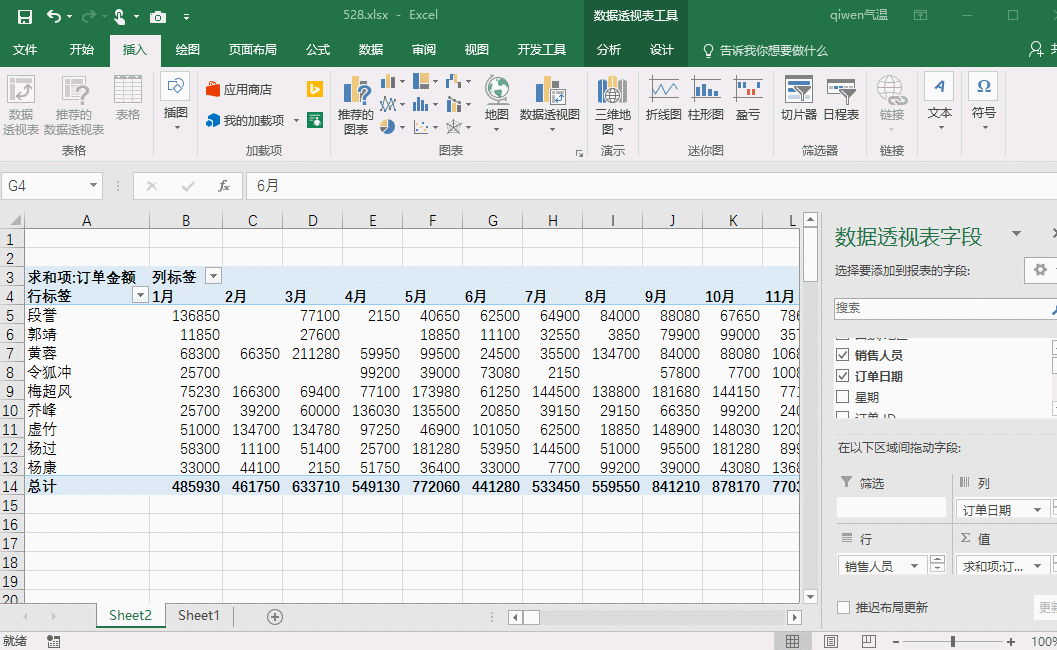
除了对日期可以进行创建组统计,对汉字字母也可以。例如本例的销售人员字段,我们将其进行分组的统计。看动图操作:
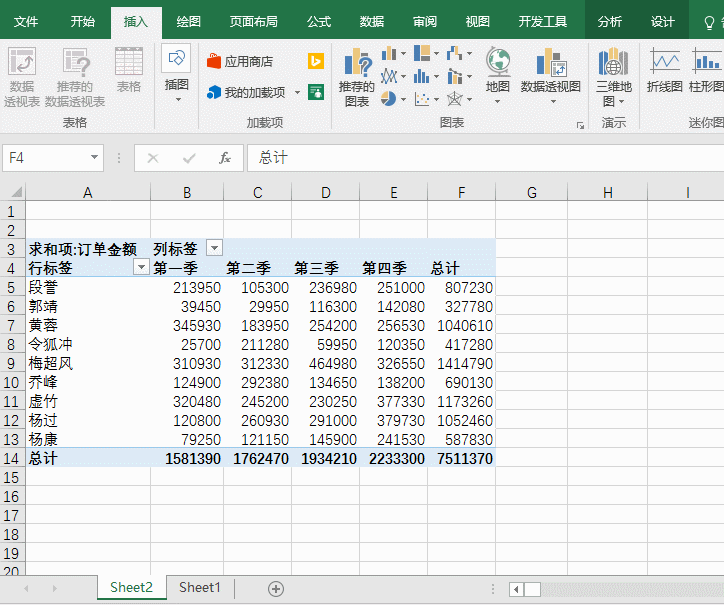
总结:创建组的功能其实可以理解成将透视表的二维结构进行“缩短”的统计操作。是一种非常快捷的组合统计。是学习透视表必须掌握的一个技能。
